图文演示win10系统bitlocker忘记密码的技巧
发布日期:2019-09-23 作者:win10家庭版 来源:http://www.win10zhuti.com
今天和大家分享一下win10系统bitlocker忘记密码问题的解决方法,在使用win10系统的过程中经常不知道如何去解决win10系统bitlocker忘记密码的问题,有什么好的办法去解决win10系统bitlocker忘记密码呢?小编教你只需要打开“开始--所有程序--附件”,右键“命令提示符”打开菜单,选择“以管理员身份运行”;然后输入以下命令“manage-bde -unlock E: -Recoverypassword ******”,这里的“E”代表要解锁的驱动器盘符,“******”代表BitLocker的恢复密钥,如下图黄色区域;就可以了;下面就是我给大家分享关于win10系统bitlocker忘记密码的详细步骤::
1、打开“开始--所有程序--附件”,右键“命令提示符”打开菜单,选择“以管理员身份运行”;
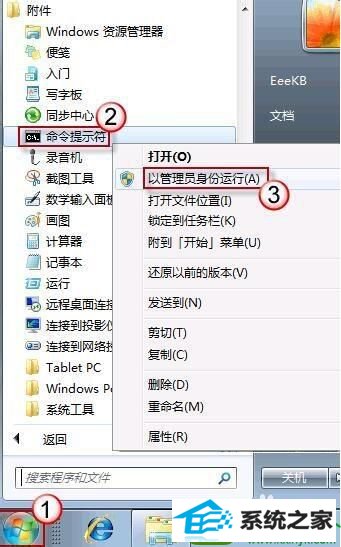
2、然后输入以下命令“manage-bde -unlock E: -Recoverypassword ******”,这里的“E”代表要解锁的驱动器盘符,“******”代表BitLocker的恢复密钥,如下图黄色区域;


3、命令输入完成后即可解锁成功,磁盘驱动器将自动弹出一个窗口,我们选择打开文件夹以查看文件这个选项即可。
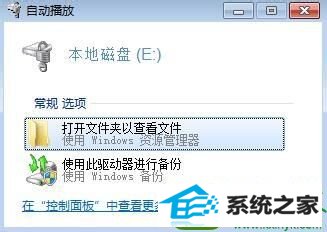
栏目专题推荐
系统下载推荐
系统教程推荐
- 1win10系统磁盘分区图标显示不正常的恢复办法
- 2电脑公司WinXP 纯净中秋国庆版 2020.10
- 3win10系统笔记本鼠标灯没亮无法正常使用的操作步骤
- 4技术员研习win10系统访问不了ftp的步骤
- 5win7系统连接网络时提示无法连接到此网络错误的设置步骤
- 6win7电脑运行饥荒游戏提示error during initialization处理办法
- 7win10系统插入耳机时总是弹出音频对话框的设置步骤
- 8小编操作win10系统安装程序弹出mom.exe - net framework初始化错误的
- 9老司机研习win10系统打开文档提示“word遇到问题需要关闭”的方法
- 10帮您操作win10系统不能使用语音聊天的技巧